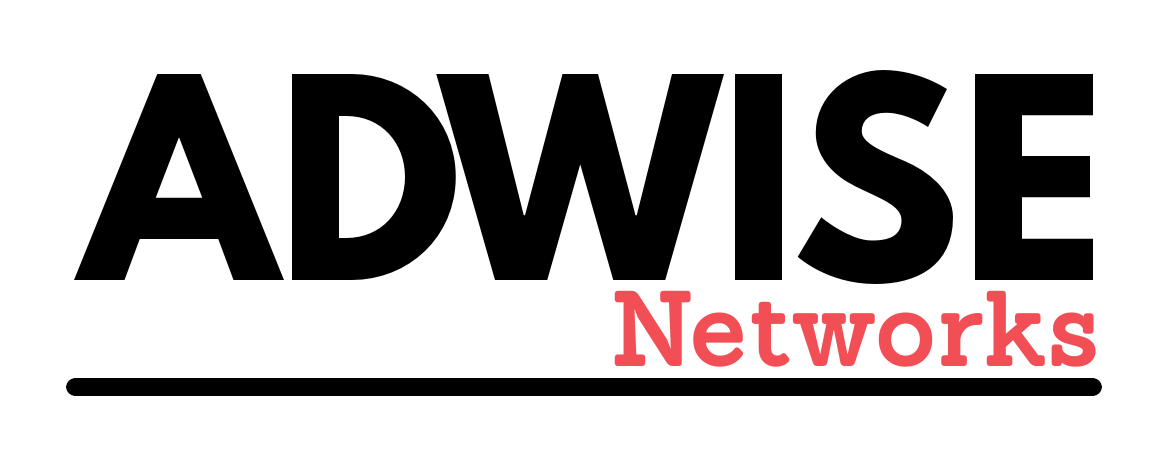Nous avons parlé dans l’article du site survey APoS des modèles de bornes qui permettaient de fonctionner en mode autonome afin de pouvoir réaliser un site survey. Dans cet article nous allons nous pencher sur le mode autonome (aujourd’hui remplacé par le mode EWC sous IOS-XE) plus ancien mais toujours utilisé : Mobility Express
Le Mode Autonome
Cisco a toujours prévu des versions pour ses bornes qui utilisant l’IOS afin qu’elles puissent fonctionner soit en mode Autonome, soit en mode Lightweight/Capwap. La distinction était simplement sur la version :
- K9W7 : Image de version autonome
- K9W8 : Image de version Lightweight
lement sur la Lorsque Cisco a sorti une nouvelle gamme d’AP COS, les bornes ne disposaient pas d’un mode autonome pur comme c’était le cas avec celles sous IOS.
En revanche, ces nouveaux modèles ont vu l’arrivée du mode Mobility Express qui permet à une borne d’être à la fois borne Wi-Fi et contrôleur.
Le Mode Mobility Express
La première utilité de ce mode est que vous pouvez utiliser votre borne comme contrôleur Wi-Fi. Cela revient bien moins cher que d’acheter un contrôleur physique/virtuel ! Cependant, bien que votre borne embarque une version d’un contrôleur AireOS, il s’agit d’une version « light » et toutes les fonctionnalités ne sont pas disponibles :
- Une GUI très basique (toutes les commandes un peu plus avancées se font en CLI)
- Pas de possibilités d’upgrade depuis l’AP directement (obligé d’utiliser un TFTP externe
- Pas de SSO ou modes de redondances stateful (failover basique entre AP Master)
- Pas de flux centralisés, uniquement du Flexconnect
Dans les dernières versions, il y a eu beaucoup d’améliorations apportées mais ce type de déploiement convient plutôt pour des petites infrastructures lorsqu’on ne possède pas forcément un contrôleur centralisé ou pour effectuer un site survey.
Configuration Mobility Express
Cisco propose des modèles SKU qui sont directement configurés en Mobility Express. Le Product Name se termine par « K9C » :
-
AIR-AP1832I-X-K9C : AP Livrée Directement Avec Une Image Mobility Express (C = Configurable)
-
AIR-AP1832I-X-K9 : AP Livrée Directement Avec Une Image CAPWAP/Lightweight
Bien entendu, rien n’est figé, il est tout à fait possible de convertir une AP en mode Mobility Express ou Lightweight quel que soit le SKU que vous avez acheté. Pour mettre à jour votre AP, il existe 2 versions distinctes à télécharger depuis le site de Cisco. Une pour la version Lightweight et une autre pour la version Mobility Express.
 Choix des versions Mobility Express
Choix des versions Mobility Express
- Image Mobility Express pour convertir son AP lightweight en contrôleur Mobility Express
- Bundle qui permet de convertir son AP lightweight en contrôleur Mobility Express ET d’avoir l’ensemble des images supportées pour upgrader les APs lightweight qui rejoindront le contrôleur.
| Le bundle contenant les images ne s’installe pas sur l’AP, mais sur un serveur TFTP. L’AP Master (qui porte la partie contrôleur) indique juste à une AP en version mistmatch dans quel répertoire TFTP aller récupérer la bonne version. |
Si vous avez une borne neuve, référez-vous au PID pour savoir si c’est une K9C ou une K9 mais si c’est une borne déjà utilisée et que vous ne savez pas comment elle est configurée, il suffit d’entrer la commande suivante qui vous donnera 3 possibilités :AP Running Image :
……….
cisco AIR-AP1832I-E-K9 ARMv7 Processor rev 0
AP Running Image : 8.5.161.0
Primary Boot Image : 8.5.161.0
Backup Boot Image : 0.0.0.0 1
Gigabit Ethernet interfaces 2 802.11 Radios
Image CAPWAP
AP#show version
………..
cisco AIR-AP1832I-E-K9 ARMv7 Processor rev 0
AP Running Image : 8.5.161.0
Primary Boot Image : 8.5.161.0
Backup Boot Image : 0.0.0.0 1
AP Image type : MOBILITY EXPRESS IMAGE AP
Configuration : MOBILITY EXPRESS CAPABLE
Image ME + Configuration ME
AP#show version
………..
cisco AIR-AP1832I-E-K9 ARMv7 Processor rev 0
AP Running Image : 8.5.161.0
Primary Boot Image : 8.5.161.0
Backup Boot Image : 0.0.0.0 1
AP Image type : MOBILITY EXPRESS IMAGE AP
Configuration : NOT MOBILITY EXPRESS CAPABLE
Image ME + Configuration CAPWAP
Si votre AP n’est pas dans le bon mode, vous pouvez la convertir à tout moment :
AP#ap-type ?
capwap Switch to CAPWAP AP type
cloud Switch to cloud AP type
mobility-express Switch to Mobility Express AP type
AP# ap-type mobility-express ?
WORD URL of AP image <tftp|sftp>://<server_ip>/<file_path>
Conversion en ME avec/sans image
Une fois votre AP convertie en Mobility Express, elle redémarre en mode contrôleur et le Wizard de configuration se lance :
XML config selected Starting SSHD: ok
Starting Redis-Server: ok
Starting naconnector: ok
Starting nginx: Starting DB Services… ok
Validating XML configuration
creating logs dir
Starting NA Connector… Cisco is a trademark of Cisco Systems, Inc.
Software Copyright Cisco Systems, Inc. All rights reserved.
Cisco AireOS Version 8.10.142.0
Welcome to the Cisco Wizard Configuration Tool
Use the ‘-‘ character to backup
Would you like to terminate autoinstall? [yes]: yes
Enter Administrative User Name (24 characters max): admin
Enter Administrative Password (3 to 24 characters):
Re-enter Administrative Password :
System Name [Cisco_f4:05:00] (31 characters max): Adwise-ME
…
Reboot après conversion en 8.10.142.0
| Pour que l’AP boot sa partie WLC, elle doit avoir une connectivité IP sur son interface LAN (Wired). Sans cela, l’AP ne démarrera pas la partie WLC AireOS. |
Lorsque la partie WLC est démarrée, notre contrôleur est fonctionnel aussi bien en CLI qu’en GUI et l’AP qui héberge la partie AireOS a également rejoint le contrôleur (elle-même) :
(Adwise-ME) >show ap summary
Number of APs……………………………… 1
Global AP User Name………………………… admin
Global AP Dot1x User Name…………………… Not ConfiguredGlobal AP
Dot1x EAP Method………………….. EAP-FAST
* prefix indicates Cisco Internal AP
AP Name Slots AP Model Ethernet MAC Location Country IP Address Clients DSE Location
Survey_AP 2 AIR-AP1832I-E-K9 94:d4:69:f4:05:08 default location FR 192.168.1.16 0 [0 ,0 ,0 ]
Vérification de l’AP join
Configuration De L’AP Pour Un Site Survey
Une fois que l’AP a rejoint son contrôleur (autrement dit, elle-même lorsqu’il n’y a qu’une AP master) elle est administrable depuis l’interface graphique ou le CLI.Pour un site survey on a besoin principalement :
– Créer et diffuser un SSID
– Configurer les canaux
– Configurer les puissances d’émission
Je ne détaille pas la partie GUI qui est assez intuitive mais plutôt la partie CLI qui est plus intéressante puisqu’en général, on a plus souvent accès en console à l’équipement qu’à la partie Web lorsque l’on doit configurer son AP pour un site survey.
(Adwise-ME) > config wlan create 1 Profile_Survey Adwise_Survey
(Adwise-ME) > config wlan radio 1 all
(Adwise-ME) > config wlan broadcast-ssid enable 1 <- Activé par défaut
(Adwise-ME) > config wlan enable 1
Configuration d’un SSID
(Adwise-ME) > config 802.11b disable Survey_AP
(Adwise-ME) > config 802.11 b channel ap survey_AP 6
(Adwise-ME) > config 802.11b txPower ap Survey_AP 4
(Adwise-ME) > config 802.11b enable Survey_AP
(Adwise-ME) > config 802.11a disable Survey_AP
(Adwise-ME) > config 802.11a channel ap Survey_AP 40
(Adwise-ME) > config 802.11a chan_width Survey_AP 20
(Adwise-ME) > config 802.11a txPower ap Survey_AP 2
(Adwise-ME) > config 802.11a enable Survey_AP
Configuration des canaux sur les 2 bandes
Une fois ces opérations effectuées, votre AP est prête avec une configuration basique pour réaliser votre site survey. Avant de vous lancer, vérifiez que tout est configuré comme désiré. Voici une liste de commande basiques :
show wlan summary
show wlan wlan_id
show ap summary
show ap config 802.11b <AP_NAME >
show ap config 802.11a <AP_NAME >
show advanced 802.11a summary
show advanced 802.11b summary
Le mode « autonome » alias Mobility Express des AP COS vous permet de déployer des petites architectures si vous n’avez pas le budget pour un contrôleur physique ou virtuel mais que vous souhaitiez avoir une solution professionnelle pour l’administration de votre réseau Wi-Fi.
Si votre projet consiste à déployer un modèle de bornes de cette famille, la fonctionnalité Mobility Express vous permettra d’utiliser votre borne pour réaliser vos site survey APoS avec un modèle identique ou quasi similaire à celui qui sera déployé.